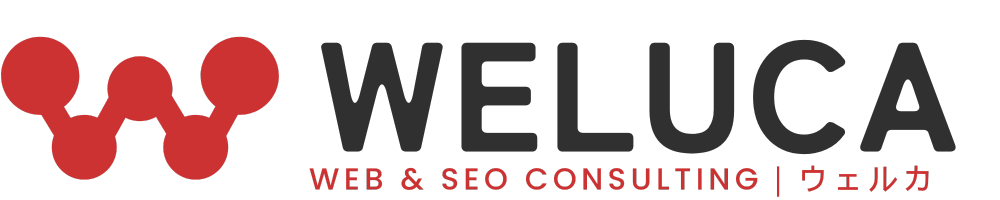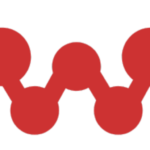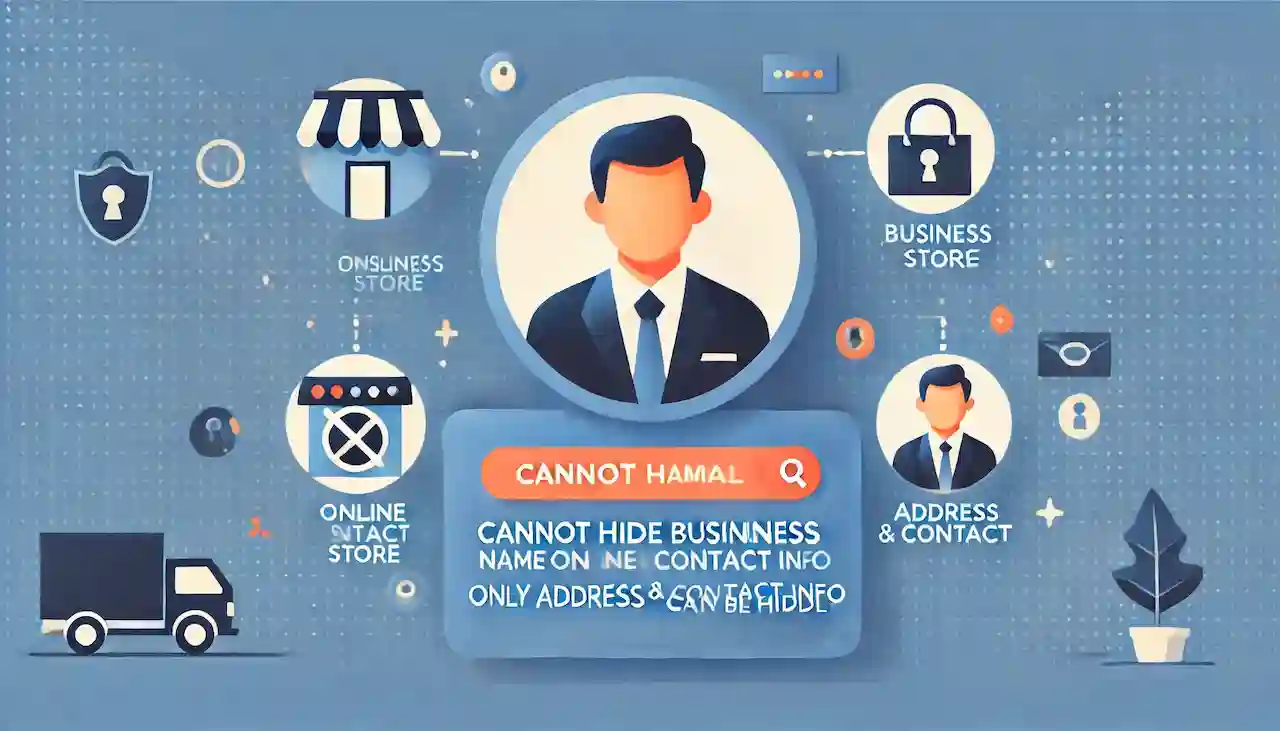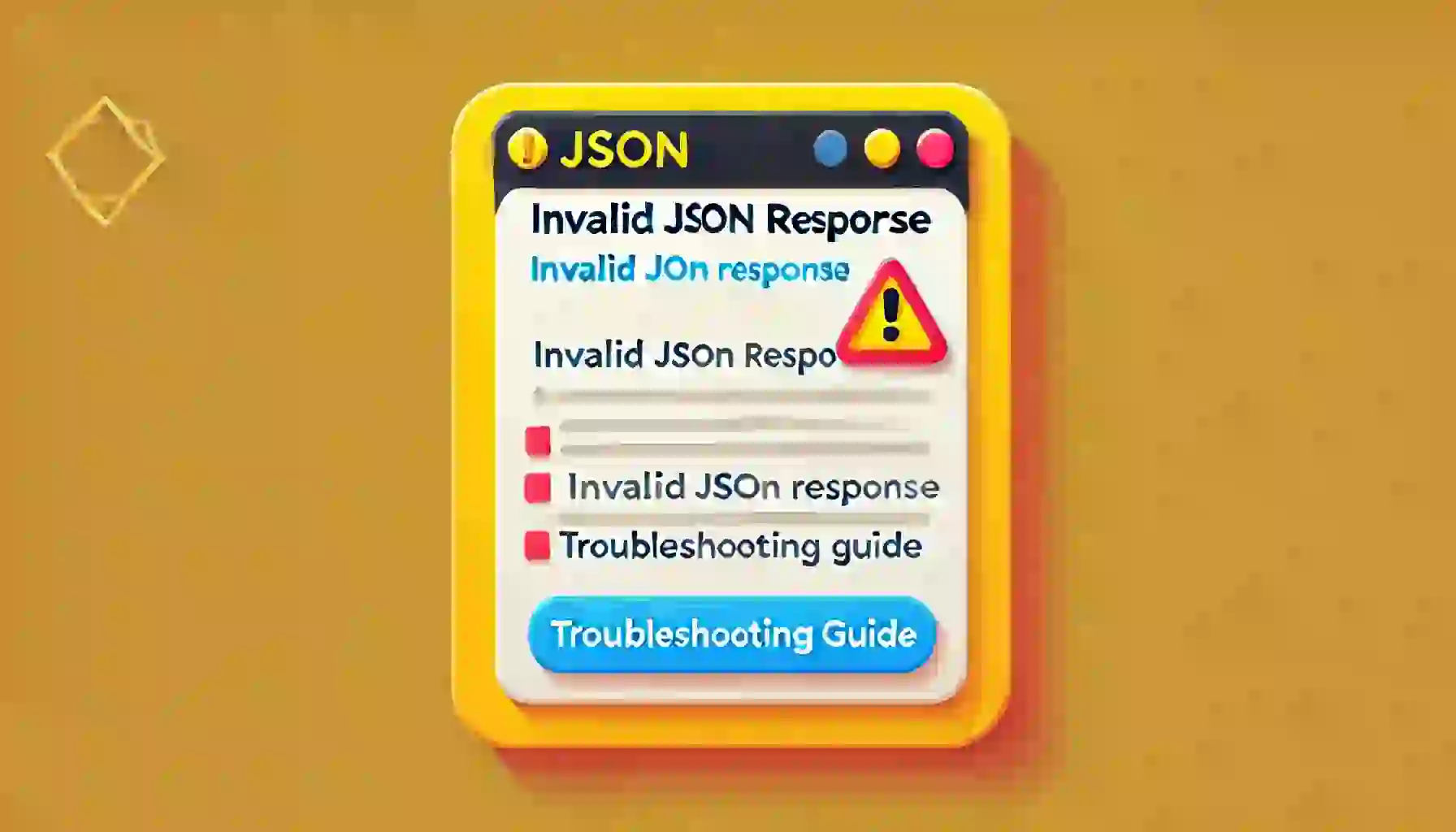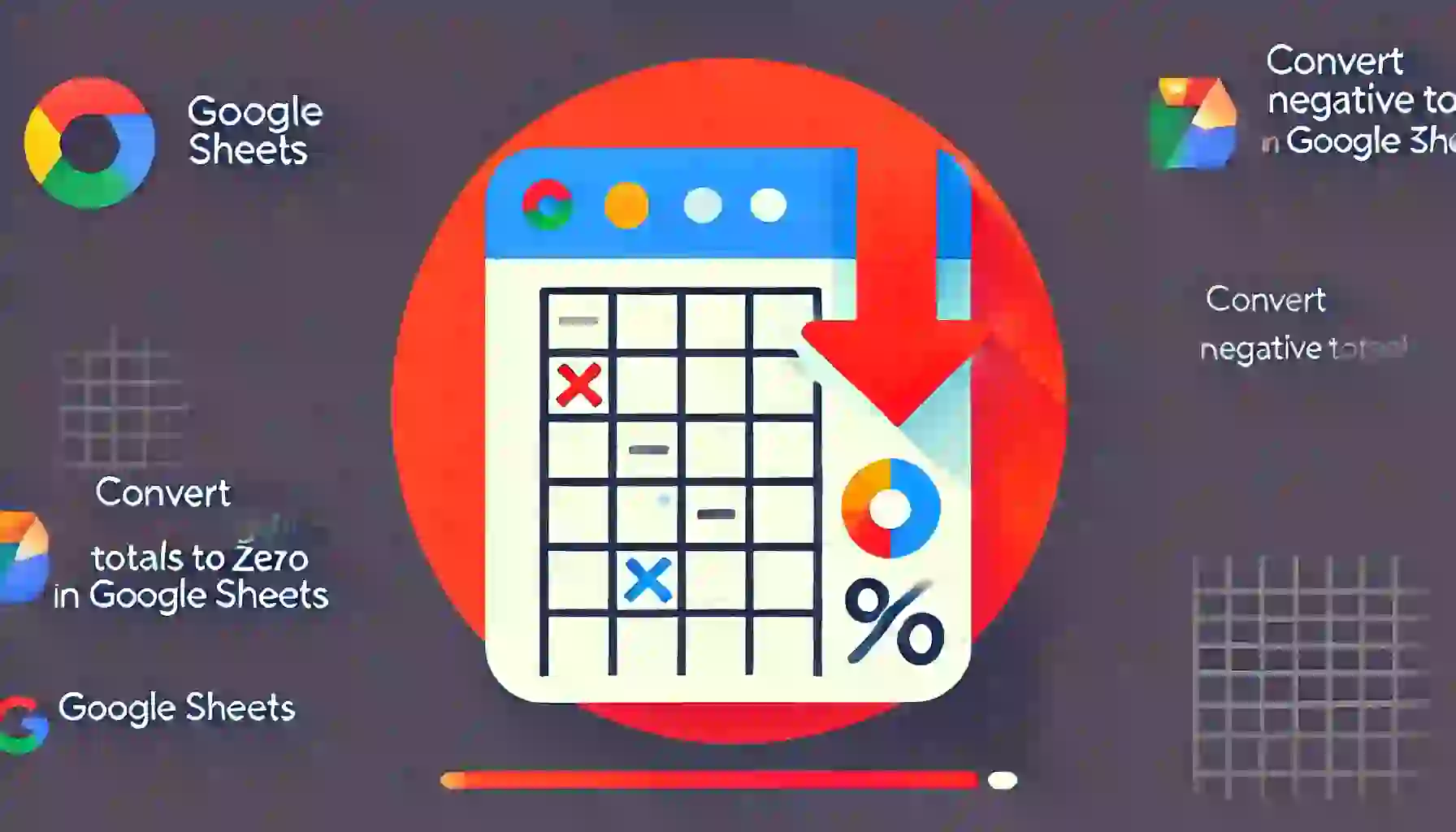スマホアプリ「Google To DOリスト」のリストごと並べ替える方法
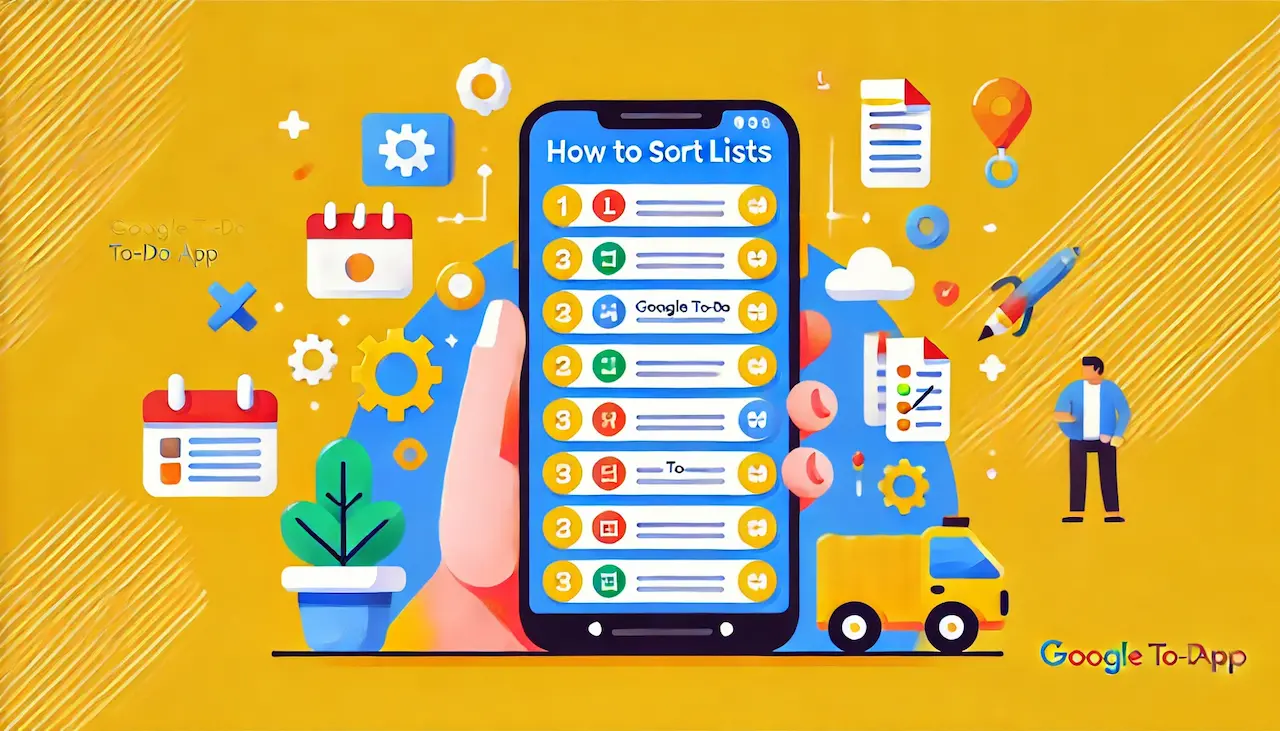
pino
記事内に商品プロモーションを含む場合があります
スマホアプリのTo Doリストの中でも、シンプルで使いやすいと評価の高い「Google To Doリスト」。
個別のTo Doリストは、長押し&ドラッグで並べ替え可能ですが、リスト自体を並べ替えるにはパソコンが必要です。
この記事では、「Google To Doリスト」のリスト自体を並べ替える方法を紹介します。
「Google To Doリスト」のリスト自体を並べ替える方法
パソコン版の「Google To Doリスト」を開く
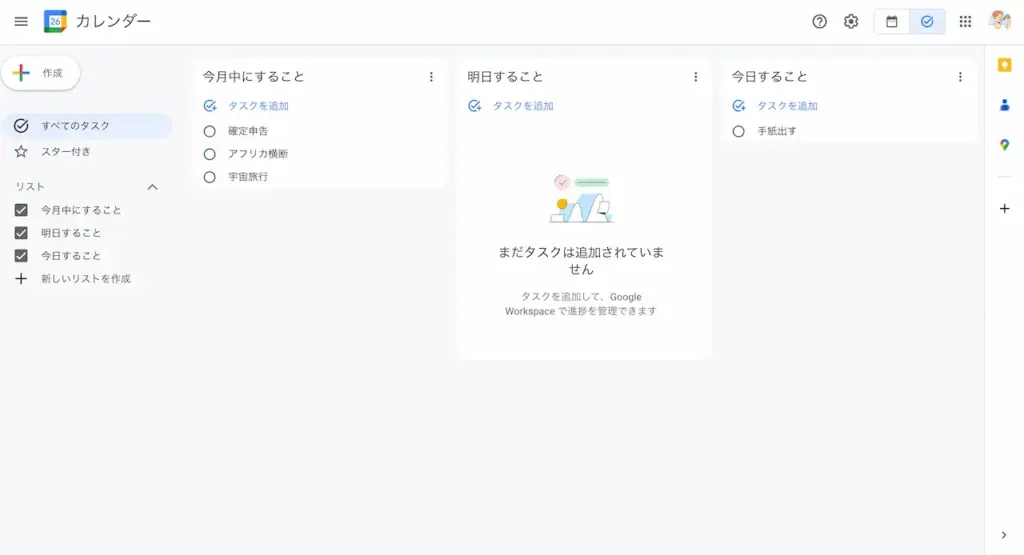
リストの順番が「今月中」→「明日」→「今日」になってて気持ち悪い方は私だけではないはず。
見る順番に、「今日」→「明日」→「今月中」としたいわけです。
ただ、「Google To Doリスト」のリストは、スマホで移動させることができません。
重要: タスクリストを並べ替えるには、パソコンを使用する必要があります。
Google Tasks ヘルプ公式

スマホで並べ替えられたらもっと便利なのになあ・・・
2024年時点ではそういう仕様なので、パソコン版の「Google To Doリスト」を開きます。
カーソルを合わせてドラッグで簡単に並べ替え
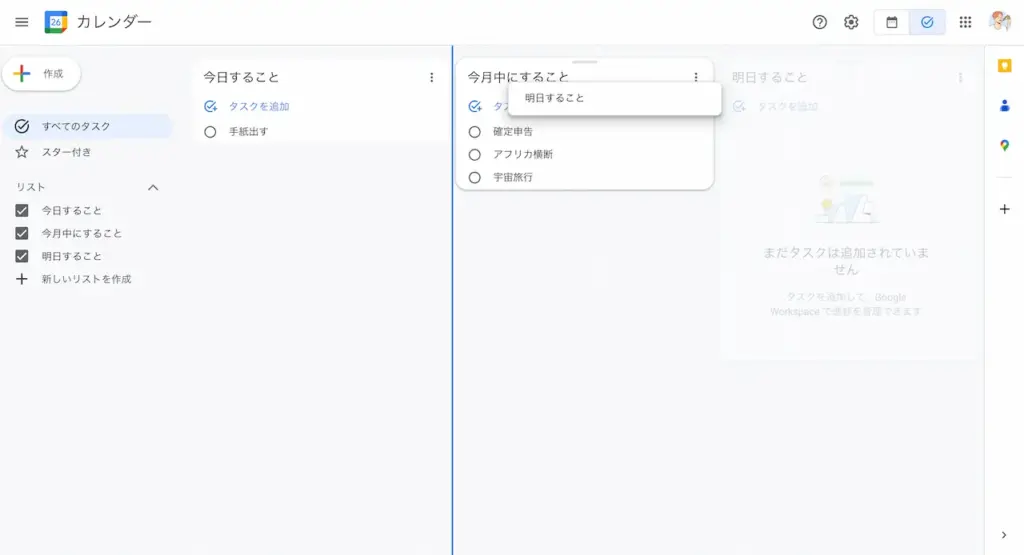
並べ替え自体はとても簡単です。
マウスのカーソルを移動したいリストに合わせて、移動したいところへドラッグするだけ。
パソコンで移動できたら、スマホのアプリにも反映されます。
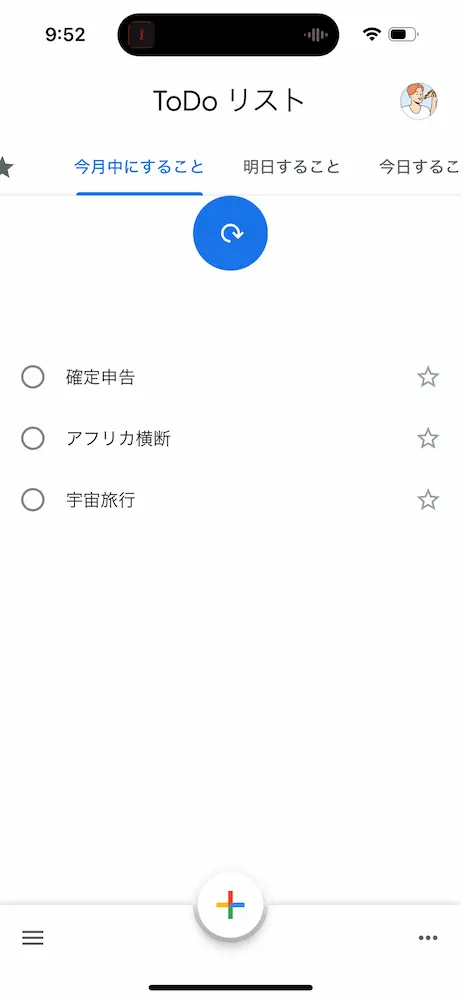
完了
アプリでリストが移動していることが確認できたら、リストの並べ替えは完了です。
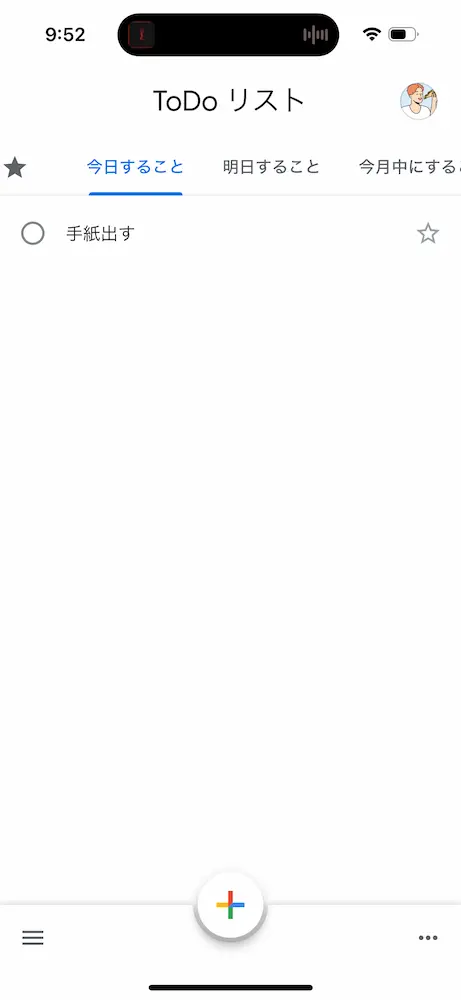
Google To Doアプリのリスト移動はパソコンから
とっても使い勝手の良い「Google To Do」ですが、リストの順番がパソコンからじゃないと並べ替えられないのは少し手間ですね。
個別のリストはスマホからでも移動できるので、親リストを移動させたい人は、パソコンから並び替えてみてください。
記事を書いた人